Как создать форму регистрации онлайн-мероприятия в WordPress
Опубликовано: 2022-06-23Хотите создать форму регистрации онлайн-мероприятия для своего сайта WordPress?
Регистрационная форма — отличный способ продать билеты на ваше мероприятие и резко увеличить продажи и посещаемость.
В этой статье вы увидите шаг за шагом, как создать форму регистрации онлайн-мероприятия в WordPress. Прелесть этого в том, что вы не собираетесь тратить ни секунды на кодирование.
Давайте погрузимся.
Зачем вам нужна форма регистрации онлайн-мероприятия
Форма регистрации события на вашем сайте WordPress позволяет вам управлять участниками и сохранять их информацию прямо на панели инструментов WordPress. Самое главное, вы можете продавать билеты на свои мероприятия прямо на своем сайте.
Сайты социальных сетей отлично подходят для рекламных акций, но создание процесса регистрации может быть очень сложным. Вот почему мы рекомендуем подкастерам также создать целевую страницу подкаста.
Самое крутое, что вы можете собирать контактную информацию своих поклонников прямо на своем сайте. Позже, если вы захотите продвигать свои официальные товары или информационные продукты, у вас есть готовый список адресов электронной почты, к которому вы можете обратиться.
Вы даже можете использовать плагин календаря WordPress, чтобы отображать даты событий на вашем сайте.
Как создать форму регистрации онлайн-мероприятия
Чтобы создать нашу регистрационную форму онлайн-мероприятия, мы собираемся использовать очень популярный плагин для создания форм для WordPress под названием WPForms.
Самое приятное в использовании WPForms не то, насколько легко создать форму. Дело в том, что вам не нужен плагин электронной коммерции, такой как WooCommerce или Easy Digital Downloads, для продажи билетов на ваше мероприятие в Интернете.
Шаг № 1: Создайте новую форму WordPress
Первое, что вам нужно сделать, это установить и активировать WPForms.
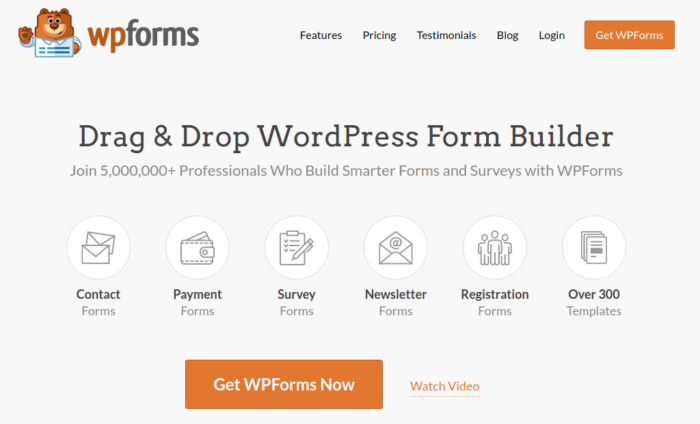
WPForms — плагин для создания форм WordPress №1 в мире. Если вы не знаете, как установить WPForms, вам следует ознакомиться с этим пошаговым руководством по установке плагина в WordPress.
Затем перейдите на панель инструментов WPForms и перейдите в раздел « Загрузки », чтобы получить плагин:
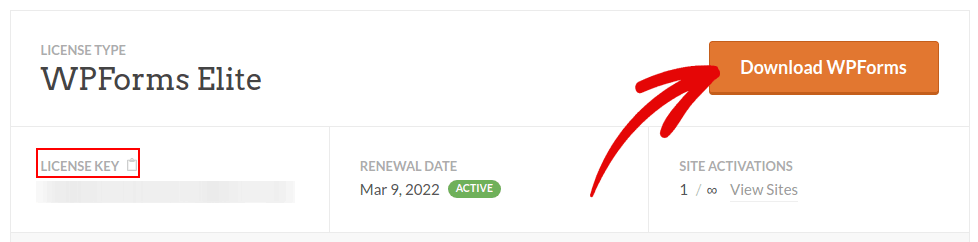
Далее установите и активируйте плагин на своем сайте. И скопируйте свой лицензионный ключ в той же вкладке.
Наконец, перейдите на панель инструментов WordPress и перейдите в WPForms »Настройки и вставьте свой лицензионный ключ:
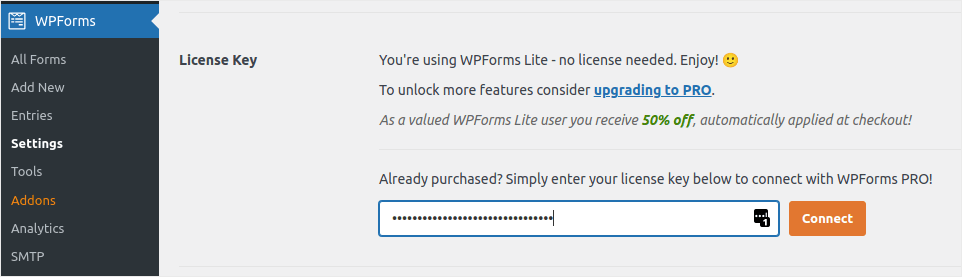
Когда вы закончите, нажмите Подключить .
Теперь, когда WPForms установлен и активирован, пришло время создать вашу первую форму. Перейдите к WPForms »Добавить новый :
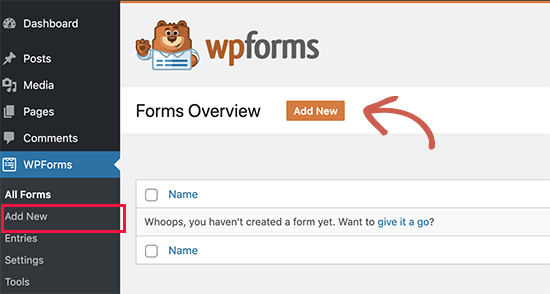
Это откроет конструктор форм перетаскивания WPForms.
Шаг № 2: Выберите шаблон формы регистрации на мероприятие WordPress
Чтобы создать новую форму, дайте ей имя и выберите шаблон формы:
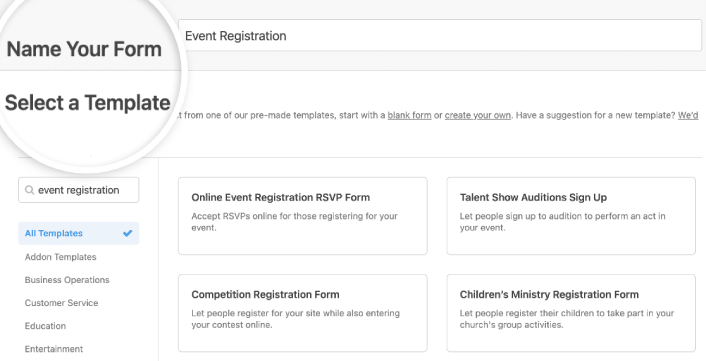
С WPForms вы получаете массу готовых шаблонов форм, которые можно просто импортировать одним щелчком мыши, а затем настроить по своему усмотрению. Чтобы подробнее ознакомиться с полным списком функций, ознакомьтесь с нашим обзором WPForms.
Введите «регистрация события» в строку поиска, и вы увидите несколько вариантов для всех видов событий. Нажмите « Использовать шаблон », чтобы загрузить его в конструкторе форм:
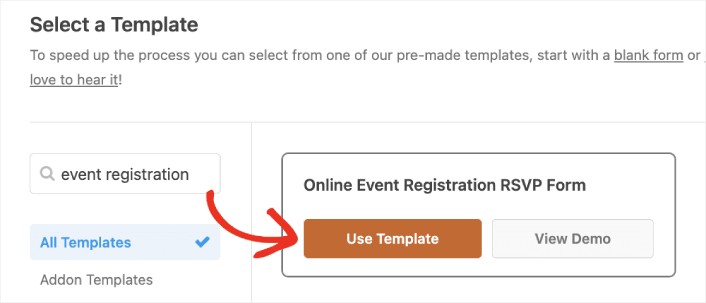
Шаг № 3: Настройте регистрационную форму онлайн-мероприятия
К настоящему времени вы должны увидеть редактор форм перетаскивания WPForms. Здесь вы можете настроить форму регистрации онлайн-мероприятия с помощью блоков дизайна:
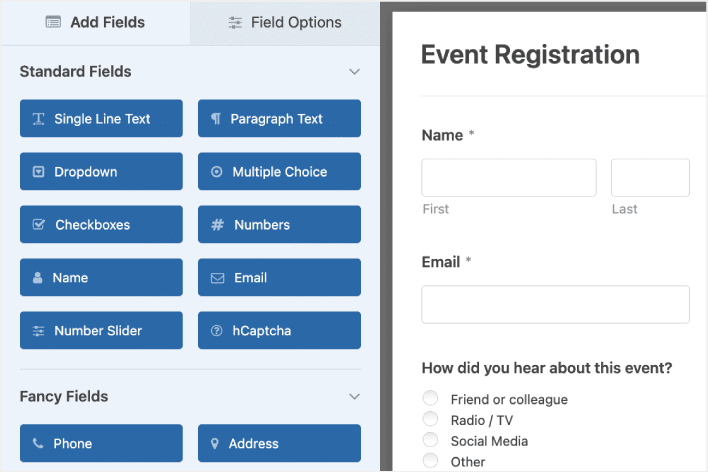
Для этого удалите выпадающее меню из формы в правой панели редактора форм.
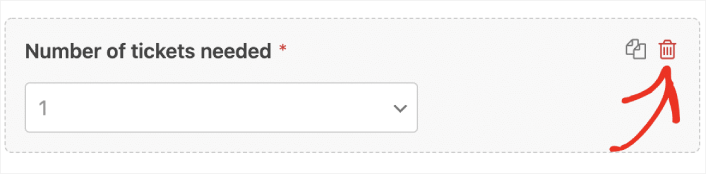
Затем прокрутите вниз до « Поля оплаты» и добавьте в форму поле формы « Выпадающие элементы ».

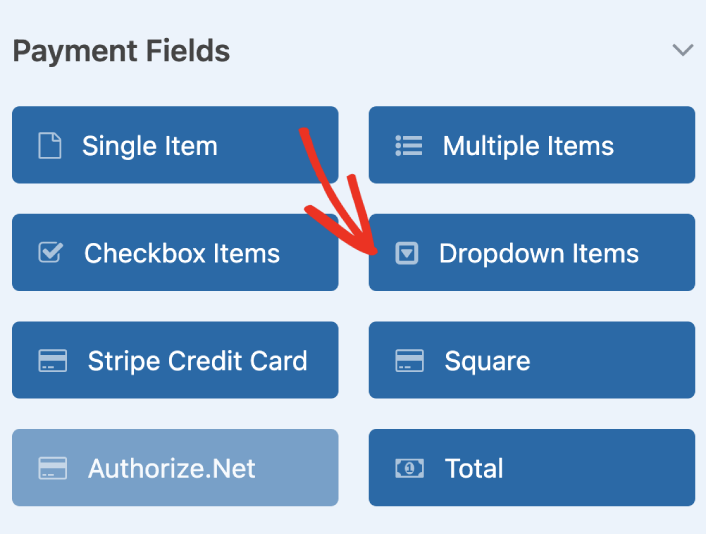
Вы можете установить собственные способы оплаты для покупки нескольких билетов, нажав на плюс (+) :
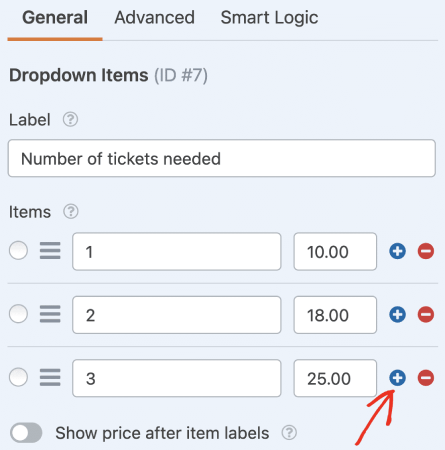
Вы также можете добавить поле « Всего », чтобы показать посетителям общую сумму, которую они должны заплатить:
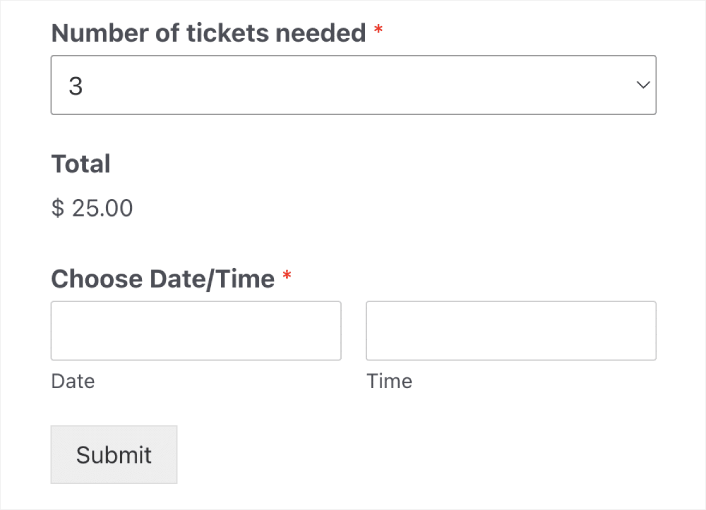
Когда вы закончите настройку регистрационной формы онлайн-мероприятия, нажмите Сохранить .
Шаг № 4: Настройте параметры формы регистрации онлайн-мероприятия
Далее вам нужно настроить уведомления и подтверждения.
Уведомления — это электронные письма, которые вы получаете, когда кто-то заполняет форму. Подтверждения предназначены для предупреждения пользователя об успешном заполнении формы. Обычно это сообщение «Спасибо», но вы также можете перенаправить своих пользователей на специальную страницу.
Перейдите в Настройки » Подтверждения , чтобы настроить параметры подтверждения:

А затем в том же меню перейдите в « Уведомления », чтобы настроить свои уведомления:
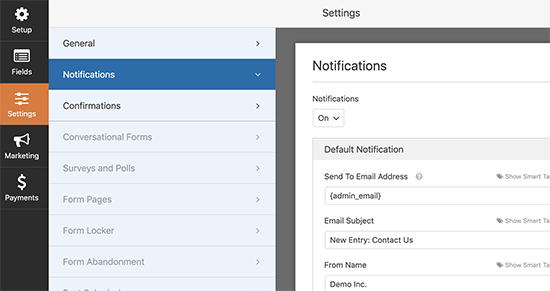
По умолчанию уведомления отправляются на адрес электронной почты администратора WordPress. Итак, если вы хотите, чтобы электронные письма отправлялись куда-то еще, например, на идентификатор электронной почты вашего руководителя отдела продаж, вы можете сделать это прямо здесь.
Шаг № 5: Настройте параметры оплаты регистрации событий WordPress
Далее мы собираемся помочь вам принимать платежи через онлайн-форму мероприятия. WPForms интегрируется с PayPal, Authorize.Net, Square и Stripe для приема платежей по кредитным картам. Итак, все, что вам нужно сделать, это установить платежный аддон для WPForms.
Затем перейдите на вкладку « Платежи » в редакторе форм и выберите настроенную интеграцию.
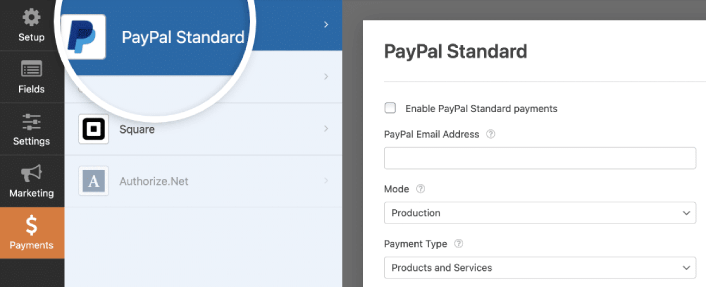
После того, как вы закончите настройку параметров оплаты, нажмите « Сохранить », чтобы сохранить изменения.
Шаг № 6: Добавьте регистрационную форму на свой сайт
Вы можете добавить форму регистрации онлайн-мероприятия в любом месте вашего сайта с помощью блока WordPress WPForms:
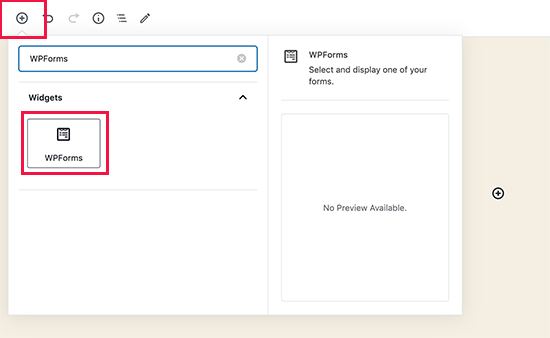
Выберите форму регистрации на мероприятие:
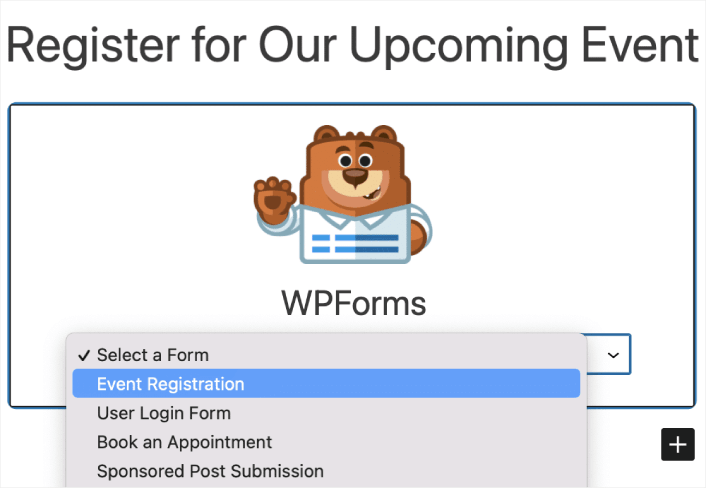
И вы сделали!
Как продвигать регистрационную форму онлайн-мероприятия в WordPress
На этом все, ребята!
К настоящему моменту вы создали форму регистрации онлайн-мероприятия WordPress. Затем вы должны настроить отслеживание заброшенных форм, чтобы снизить количество заброшенных форм.
После этого все, что осталось, — это генерировать трафик на ваш сайт, чтобы ваши контактные формы могли работать. Простой способ сделать это — начать использовать push-уведомления. Отправка push-уведомлений — отличный способ генерировать повторный трафик для вашего сайта. Если это то, что вас интересует, вам также следует ознакомиться с этими статьями:
- Стоимость push-уведомлений: действительно ли это бесплатно? (Ценовой анализ)
- Как получить больше трафика на свой блог WordPress (9 простых способов)
- Как повысить уровень отклика на веб-push-уведомления (7 способов)
Мы рекомендуем использовать PushEngage для отправки push-уведомлений. PushEngage — программа для push-уведомлений №1 в мире. Итак, если вы еще этого не сделали, начните работу с PushEngage уже сегодня.
